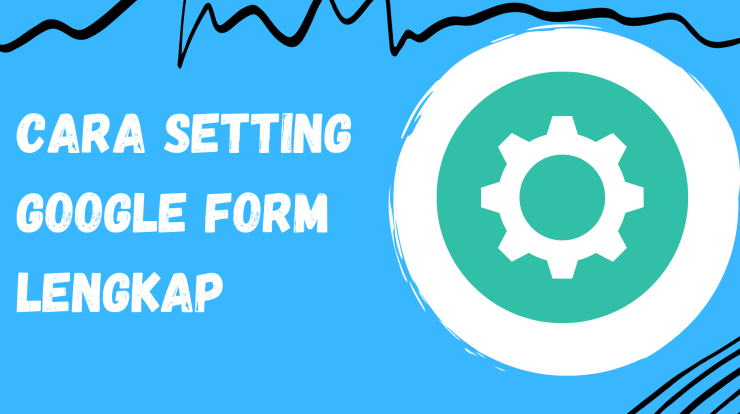
Cara memasukkan form google form ke website ternyata tidak sesulit apa yang Anda bayangkan. Google form telah mempermudah penggunanya untuk mengumpulkan berbagai data dan bisa dipasang dengan mudah di website. Penggunaan google form sangat membantu mengetahui data pengunjung dalam jumlah banyak tanpa mempengaruhi server.
Berikut, cara memasukkan form google form ke website dengan mudah! Yuk, simak informasi dari heizeih di bawah ini!
Daftar Isi
Ini Dia, Cara Memasukkan Form Google Form Ke Website Dengan Mudah!
1. Membuat Google Form Baru
Langkah pertama yang harus Anda lakukan ialah membuka website google form. Pilihan lainnya Anda bisa log in melalui akun google drive Anda. Kemudian pilih buat baru (+ Baru), lalu pilih lainnya, pilih google forms, dan pilih form a template. Jika Anda memiliki kreasi untuk formulir Anda, silahkan pilih Blank Form, dan desainlah form tersebut sesuai selera Anda.
2. Pemilihan Template
Jika Anda ingin menggunakan template yang sudah disediakan oleh google, maka silahkan Anda pilih salah satu template yang sudah tersedia. Template tersebut disediakan secara gratis oleh google.
3. Mengisi Judul dan Deskripsi
Langkah selanjutnya ialah mengisi judul dan deskripsi. Setelah Anda memilih template yang ingin Anda gunakan, maka selanjutnya silahkan Anda isi judul dan deksripsi sesuai keperluan formulir Anda. Setelah mengisi judul dan deskripsi maka silahkan Anda tambahkan beberapa format atau informasi yang Anda butuhkan dari pelanggan Anda. Misalnya seperti nama kemudian Anda atur jawabannya menjadi teks jawaban singkat, tanggal pengunjungan Anda atur kolom jawaban dengan tanggalan, dan pilihan lainnya.
4. Salin Kode Embed
Jika formulir yang Anda buat telah selesai, maka silahkan klik pilihan krirm, yang berada di pojok kanan atas. Setelah Anda klik kirim, maka akan muncul tab send form. Setelah tab send form muncul silahkan Anda tekan icon (< >) embed, lalu pilih salin, supaya alamat HTML dapat disalin. Selain itu, silahkan atur apa yang terdapat di tab send form.
Sebelum berpindah dari tab send form, maka Anda akan melihat akun sosial media yang terhubung dengan google Anda, misalnya twitter, facebook, instagram, atau sosial media lainnya.
Fungsi dari adanya icon sosial media tersebut akan membantu Anda untuk membagikan form tersebut ke orang lain melalui sosial media tersebut. Sehingga form Anda dapat di ketahui oleh teman Anda di Facebook, Twitter, Instagram, dan aplikasi sosial media lainnya dan mereka dapat mengisi form Anda melalui sosial media tersebut.
5. Memasukkan Form Ke Website
Langkah terakhir ialah silahkan Anda tempelkan kode embed yang sudah Anda salin pada tab send form melalui text editor jika menggunakan classic editor atau dengan memilih icon tambah jika Anda menggunakan Gutenberg pada suatu website atau WordPress. Langkah tersebut merupakan langkah terakhir, sehingga Anda sudah berhasil memasukkan form google form ke website. Namun, sebelum di terbitkan silahkan Anda cek terlebih dahulu di menu preview.
Demikian, informasi mengenai cara memasukkan form google form ke website dengan mudah! Sehingga dapat membantu memantau pengunjung yang hadir di website Anda. Semoga informasi tersebut dapat bermanfaat!







